يعد نظام Windows رائعًا للألعاب إذا كنت تفضل جهاز كمبيوترعبر نظام أساسي مثل PlayStation of Xbox. سوف يجادل اللاعبون الذين يفضلون الكمبيوتر بأنه أفضل من جهاز Xbox. هذه حجة يجب أن تكون موجودة في قسم التعليقات في فيديو YouTube الغامض على الرغم من ذلك ، لذا فلن ندخل فيه. إذا كنت تفضل اللعب على جهاز كمبيوتر ، فإن Windows هو الخيار الأفضل. Mac و Linux لا تقارن حقًا. لفترة طويلة ، كانت الألعاب تدور حول لعب الألعاب بالفعل. في الآونة الأخيرة ، اتخذ الناس لعبة البث. Twitch هي شهادة على مدى إعجاب الناس بمشاهدة اللاعبين يلعبون عبر الإنترنت. تحظى شركة Microsoft بشعبية كبيرة ، حيث أضافت ميزة بسيطة لتسجيل وتسجيل الألعاب في Windows 10. يمكنك تسجيل اللعب وتشغيله أو يمكنك إيقاف تشغيل Game Bar في Windows 10 إذا كنت لا تحب ذلك.
من السهل إيقاف تشغيل Game Bar في Windows10. كل ما عليك معرفته هو المكان الذي تبحث فيه. تعمل هذه الطريقة في Windows 10 Creators Update. افتح تطبيق الإعدادات وانتقل إلى مجموعة إعدادات "Gaming".
في علامة التبويب Game Bar ، قم بإيقاف تشغيل خيار "تسجيل مقاطع اللعبة ، لقطات الشاشة ، والبث باستخدام شريط اللعبة".

لن يفتح شريط اللعبة بعد الآن بغض النظر عما إذا قمت بالنقر فوق اختصار Win + G أو الزر X على جهاز التحكم Xbox.
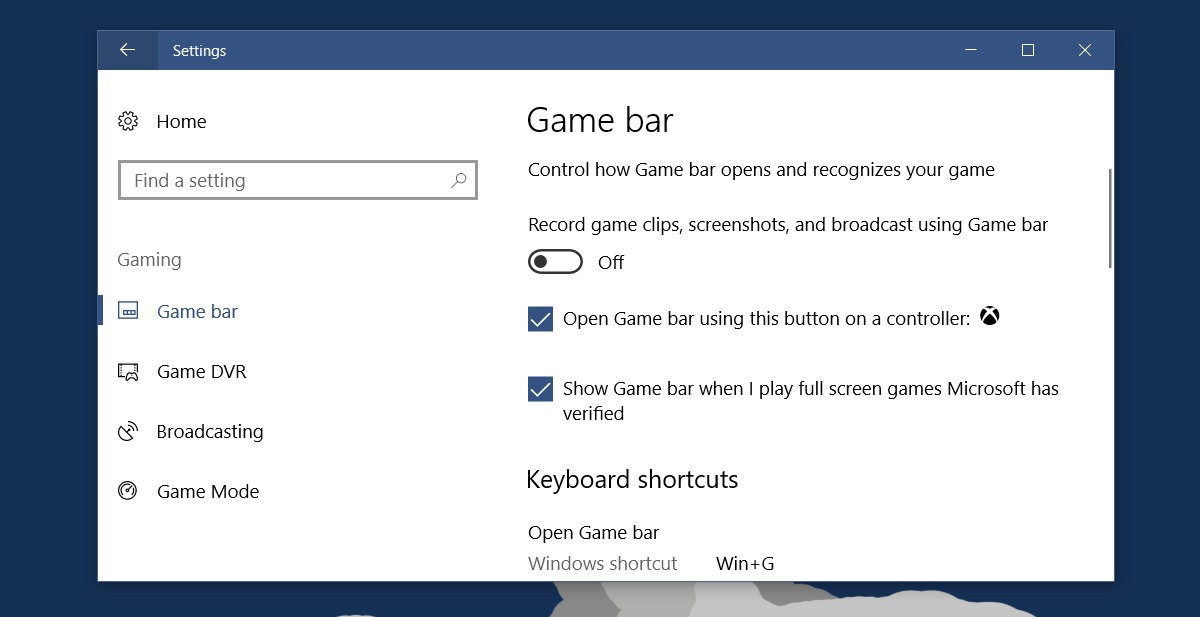
إذا كنت تحب شريط اللعبة ولكن لا تريد فتحهعند الضغط على زر X على وحدة التحكم الخاصة بك يمكنك تعطيله. ألغِ تحديد الخيار "فتح شريط اللعبة باستخدام هذا الزر الموجود على وحدة التحكم". لن يؤدي هذا إلى إيقاف تشغيل "شريط الألعاب" في نظام التشغيل Windows 10 ، ولكنه سيوقف "شريط اللعبة" من الفتح عند الضغط على الزر X بوحدة التحكم Xbox.
ينبثق شريط Game بغض النظر عما إذا كان نظامكلديه لعبة DVR أم لا. لا يعمل Game DVR على جميع الأنظمة التي تعمل بنظام Windows 10. فهي مقفلة على أجهزة معينة على الرغم من أنها غير ضرورية إلى حد ما. يمكنك الحصول على Game DVR على نظام غير معتمد مع تطبيق صغير على الرغم من أنه قد لا يعمل بشكل جيد.
شريط Game ليس له علاقة بـ Gameالوضع. إذا قمت بإيقاف تشغيل شريط الألعاب في نظام التشغيل Windows 10 ، فلن يقوم بإيقاف تشغيل وضع الألعاب. لإيقاف تشغيل وضع اللعبة ، يجب عليك الانتقال إلى علامة تبويب وضع اللعب في مجموعة إعدادات الألعاب. أحد أسباب إيقاف تشغيل شريط الألعاب في Windows 10 هو أنه يصطدم أحيانًا بألعاب في وضع ملء الشاشة. الميزة هي إضافة لطيفة من Microsoft ولكنها تحتوي على الأخطاء.













تعليقات